有时候用户在使用excel表格进行名牌的制作,会需要将有些文字进行调转方向,90度、180度都有可能,那么要如何操作呢?下面就和小编一起来看看excel如何将文字旋转90度的具体操作步骤吧!
excel如何将文字旋转90度
方法步骤
1.用户在电脑桌面上打开excel软件,并进入到表格的编辑页面上来进行设置
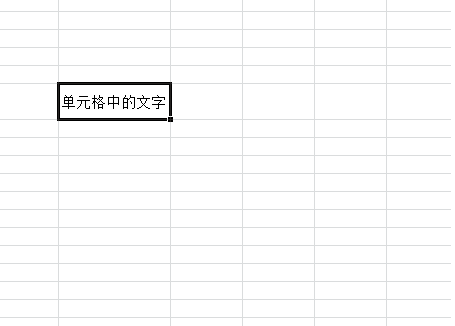
2.需要用鼠标右键点击单元格,在弹出来的右键菜单中,用户选择其中的设置单元格格式选项
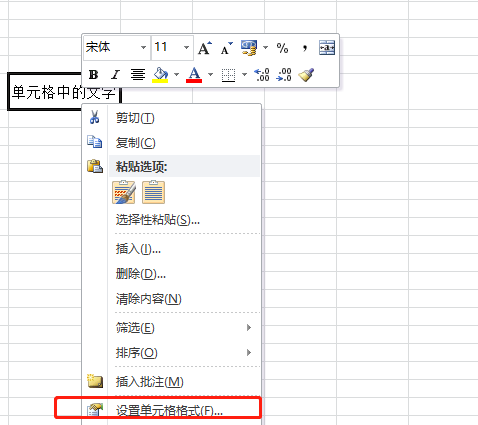
3.将会进入到设置单元格格式窗口中,用户将选项卡切换到对齐选项卡上
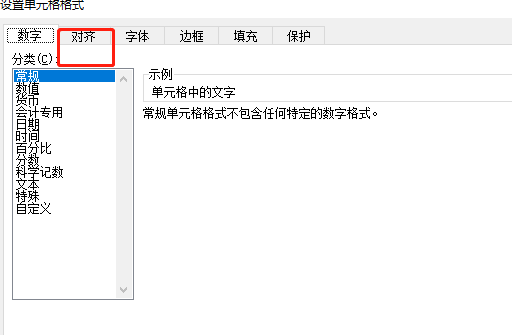
4.接着在下方显示出来的功能选项卡中,用户在方向板块中将数值设置为90并按下确定按钮即可
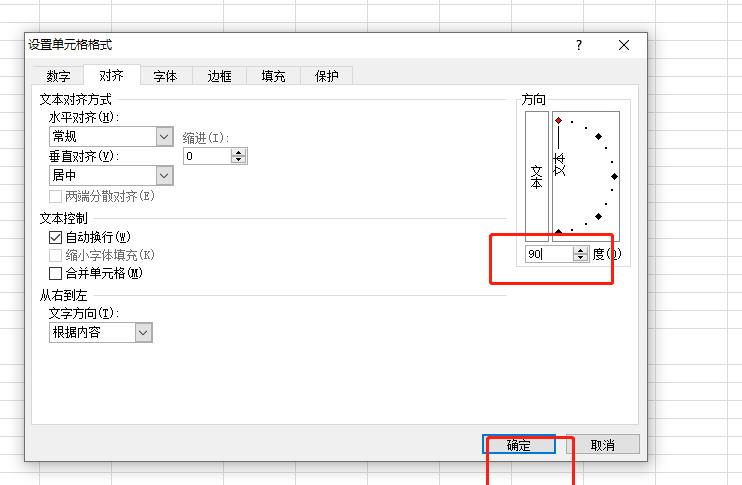
5.设置完成后,用户回到编辑页面上就会发现单元格中的文字方向成功旋转了90度
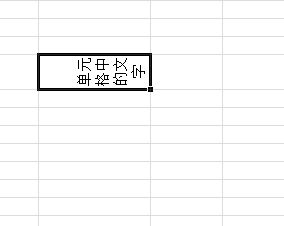
excel如何将文字旋转90度的全文就介绍到这里,如果对您有所帮助,不妨也分享给其他需要的用户,更多相关教程正在添加中。












